Еще в июне на WWDC Apple представила iOS 12 с долгожданной функцией Group FaceTime, которая предназначена для того, чтобы вы могли общаться в чате одновременно с 32 людьми, используя уникальный плиточный интерфейс, который является новым для FaceTime.
В конечном итоге Apple удалила Group FaceTime из общедоступного выпуска iOS 12.0, но вернулась в iOS 12.1, которая была выпущена 30 октября во время мероприятия Apple в Нью-Йорке.
Групповой FaceTime относительно прост в использовании, но может быть не сразу понятно, как инициируется вызов или как работают все параметры группового чата, поэтому мы подробно рассмотрели новую функцию. Для использования Group FaceTime у всех участников должна быть установлена iOS 12.
Подпишитесь на канал MacRumors YouTube, чтобы увидеть больше видео.
Выполнение вызова
Есть два способа инициировать групповой вызов FaceTime, используя приложение FaceTime или приложение Сообщения.
Приложение FaceTime

- Откройте приложение FaceTime
- Нажмите на кнопку «+» в правом верхнем углу.
- В поле «Кому» введите имя и коснитесь его.
- Введите другое имя.
- Продолжайте вводить все имена участников, с которыми вы хотите пообщаться.
- Когда вы будете готовы сделать звонок, нажмите на аудио или видео, и участники получат всплывающее окно, информирующее их о том, что вы хотите использовать FaceTime вместе с ними.
Приложение Сообщения

- Откройте существующую беседу с несколькими людьми или создайте новую ветку чата iMessage.
- Вверху, где перечислены имена участников чата, нажмите, чтобы открыть строку меню.
- Выберите опцию «FaceTime», чтобы перейти от текстового разговора к видео или аудиозвонку.
Интерфейс Messages FaceTime работает только с одним человеком или с группой людей, и это, пожалуй, самый простой способ инициировать вызов FaceTime из нескольких человек.
Получение запроса на входящий звонок
Когда чат FaceTime группы инициируется либо через FaceTime, либо через приложение «Сообщения», вы получите уведомление о том, что инициируется вызов FaceTime, к которому вы можете нажать, чтобы присоединиться.
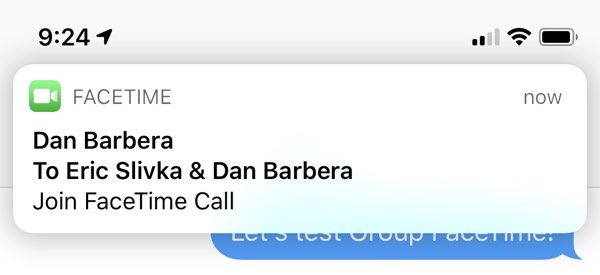
Присоединение к существующей группе FaceTime Call
Когда вы находитесь в групповом чате в приложении Сообщения, и кто-то инициирует разговор в группе FaceTime, любой человек в чате может присоединиться к вызову в любое время.
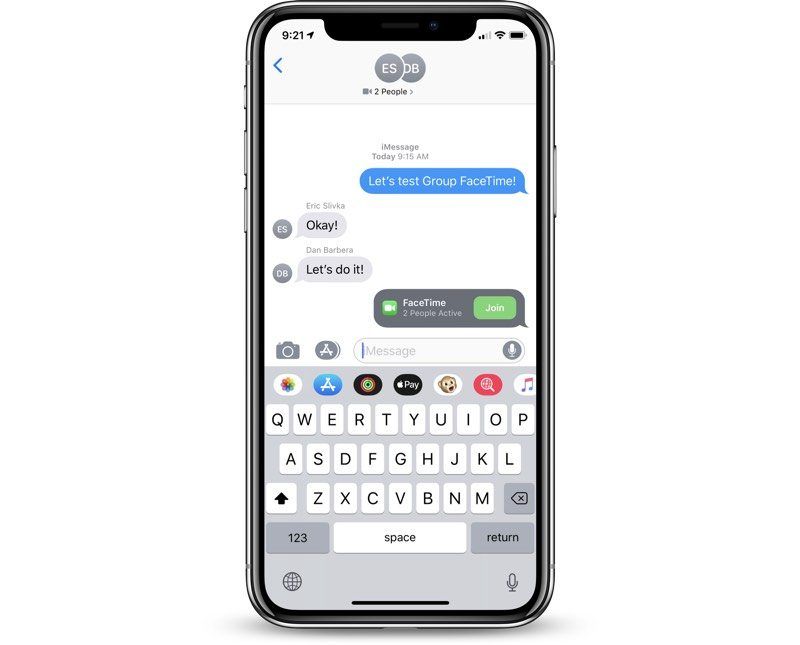
В интерфейсе сообщений есть всплывающее окно чата, которое сообщает, что звонок продолжается, с кнопкой «Присоединиться» и количеством людей, активных в разговоре.
Чтобы присоединиться к беседе, достаточно нажать на кнопку «Присоединиться», которая автоматически добавит вас к вызову. Интерфейс одобрения отсутствует, поэтому имейте в виду, что если вы находитесь в середине разговора, любой участник группового чата сообщений может прервать и присоединиться.
Во время группового вызова FaceTime вы также увидите всплывающее окно чата, которое сообщает вам, как долго продолжался вызов.
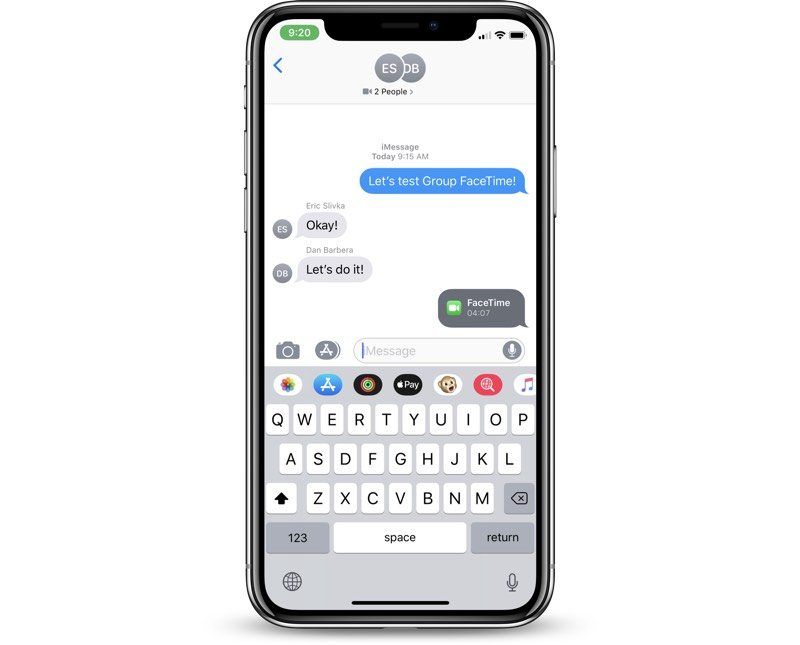
Добавление другого человека через FaceTime
Во время разговора FaceTime вы можете легко добавить другого человека в чат.
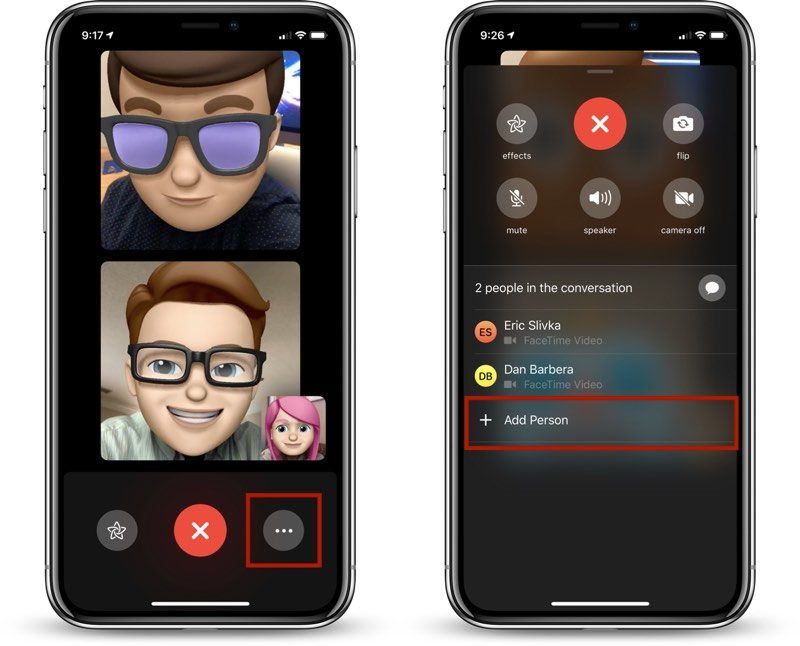
- При активном вызове нажмите на значок с тремя точками.
- Нажмите на «Добавить человека».
- Выберите имя из списка, чтобы отправить им уведомление о присоединении.
Выход из группового вызова FaceTime
Как и в случае стандартного вызова FaceTime, выйти из чата Group FaceTime так же просто, как нажать большую красную кнопку «X», чтобы завершить чат.
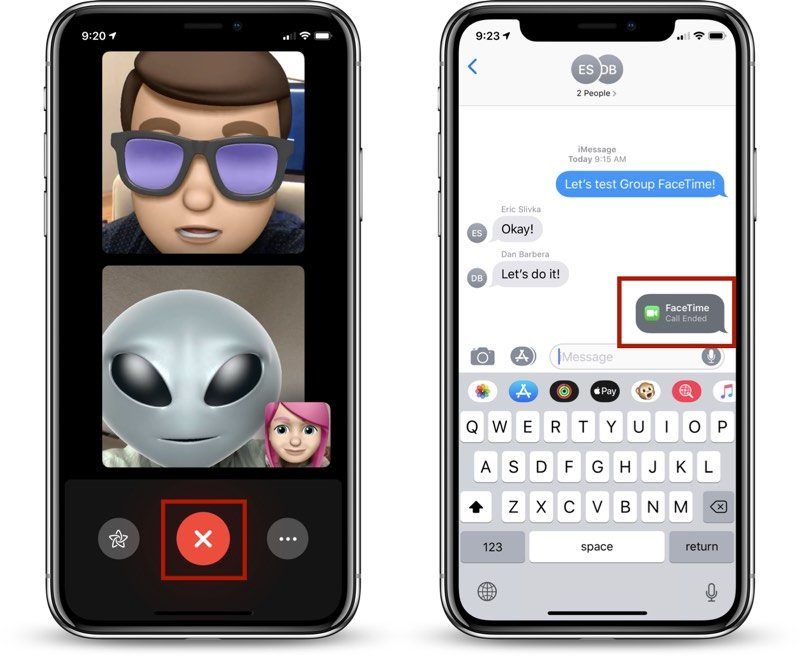
Фокус на участниках чата
Все групповые вызовы FaceTime отображаются с помощью мозаичного интерфейса, который выделяет человека, который говорил в последний раз. Если вы разговариваете с несколькими людьми, вы увидите фишки разных размеров, ориентированные на основных участников, а тех, кто недавно не говорил, минимизировали в маленьких фишках.
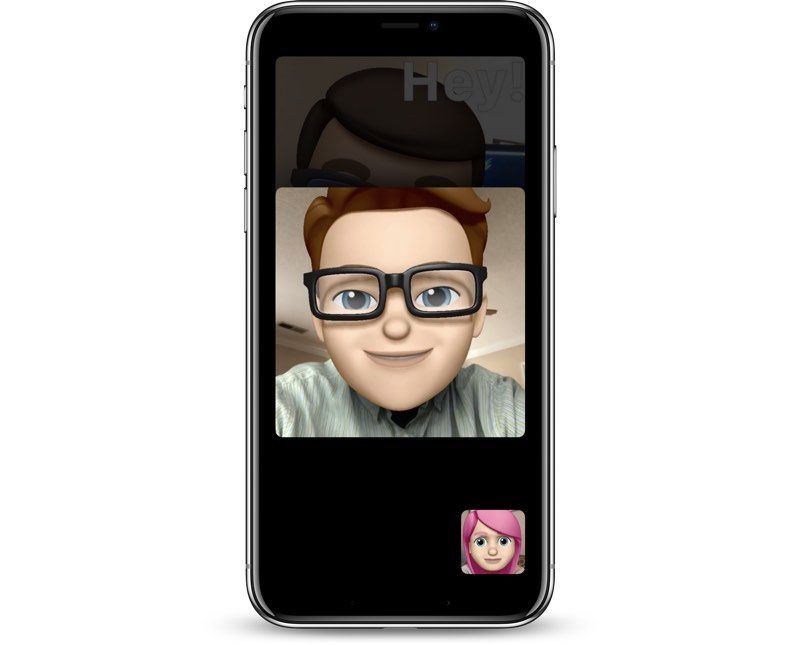
Вы можете дважды нажать на плитку любого человека, чтобы сделать ее фокусной точкой в представлении FaceTime, увеличив размер плитки до максимально возможного. Нажмите еще раз, чтобы вернуться к стандартному мозаичному виду.

Применение эффектов
В дополнение к многопользовательским вызовам FaceTime в iOS 12 добавлена новая камера эффектов FaceTime, которую вы можете использовать во время чата. Во время вызова FaceTime, нажмите на значок в виде звезды слева от кнопки завершения вызова, чтобы получить доступ к параметрам, которые включают Animoji и Memoji, фильтры, наклейки, формы и текст.
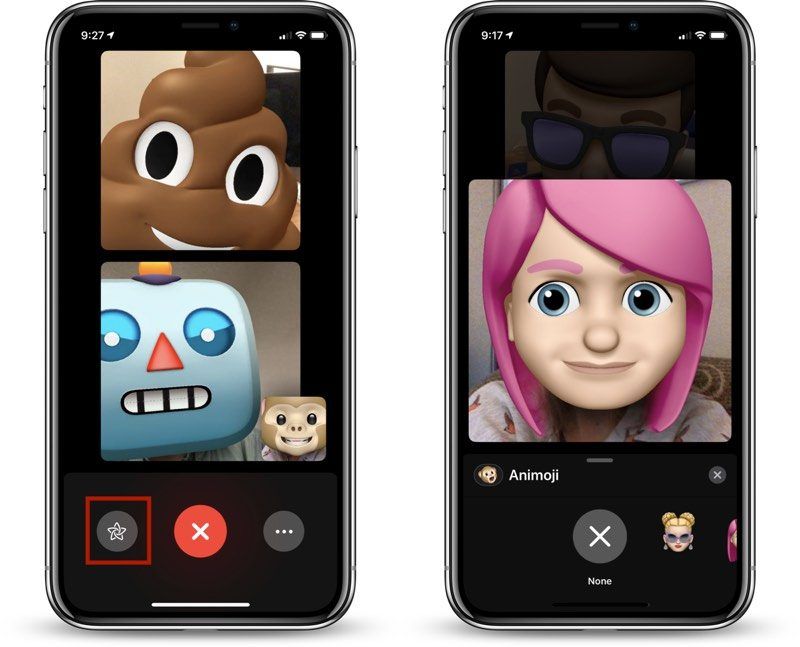
Можно применить сразу несколько эффектов, которые отображаются для всех участников чата. Люди, с которыми вы общаетесь, также могут выбирать различные эффекты для использования в чатах, заполненных разными персонажами Memoji и Animoji.
Memoji и Animoji ограничены устройствами с системой камер TrueDepth.
Мы сделали подробные инструкции для камеры Effects в приложении Сообщения, и, по сути, это то же самое для FaceTime, поэтому не забудьте проверить это для получения дополнительной информации о том, как использовать эту новую функцию.
Это руководство было в последний раз обновлено 31 октября 2018 года для решения проблемы повторного внедрения Group FaceTime в iOS 12.1.
Оцените статью!

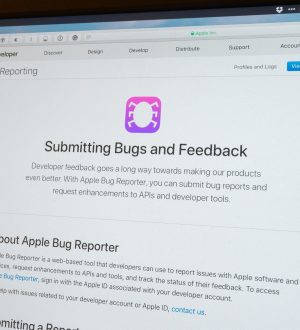

Отправляя сообщение, Вы разрешаете сбор и обработку персональных данных. Политика конфиденциальности.